在 Customer Insights - Journeys 中使用 Customer Insights - Data 設定檔及客戶細分
Customer Insights - Journeys 可讓您使用 Dynamics 365 Customer Insights - Data 的交易、行為和人口統計資料將客戶參與度深度個人化。 有了 Customer Insights - Data,您就可以:
- 目標鎖定統一的 Customer Insights - Data 客戶設定檔及客戶細分。 這可讓您吸引每個客戶,無論客戶的資料是在 Customer Insights - Journeys 還是在 Customer Insights - Data 中。
- 把您在統一客戶設定檔中擷取的忠誠度狀態、訂閱續訂日期、上層客戶或任何其他衡量標準等測量方法做為電子郵件、文字訊息和推播通知中動態內容 (如個人化的動態文字) 的基礎。
例如,假設您有一個電子商務網站。 您在 Customer Insights - Data 中做為客戶設定檔擷取網站上的訪客和購物者資訊。 您決定要將目標鎖定在購物時捨棄購物車的訪客。
若要用已捨棄的購物車鎖定訪客,您首先需要為任何已捨棄購物車的購物者定義自訂觸發程序。 您需要將觸發程序中客戶資料屬性的資料類型欄位設定為設定檔 (Customer Insights - Data)。 然後,您將需要設定使用已捨棄的購物車觸發程序的觸發程序型旅程。
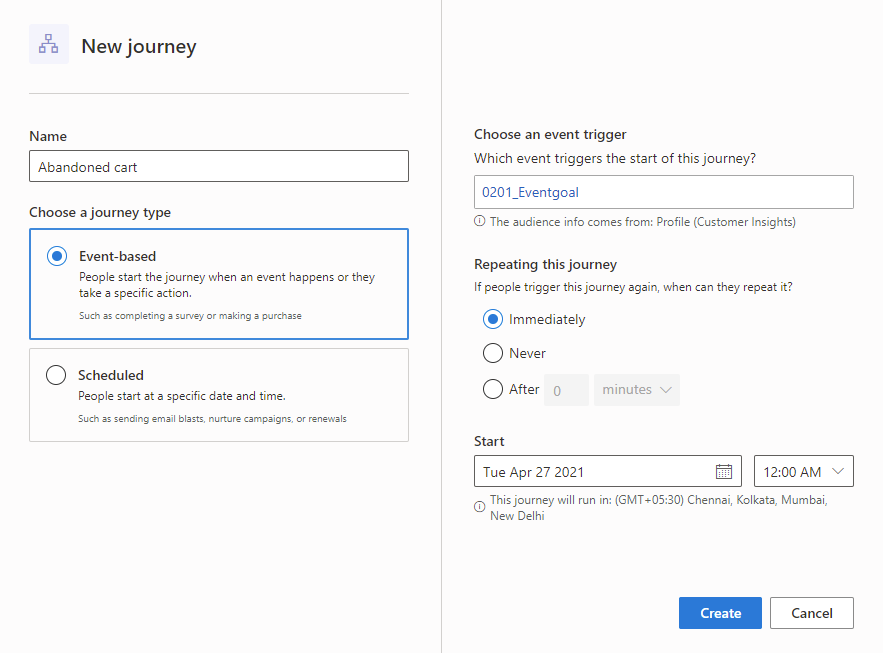
或者,您可以建立針對已捨棄購物車客戶細分客戶的預定旅程。 建立旅程時,您可以在對象下拉式清單中看到 Customer Insights - Journeys 和 Customer Insights - Data 中的客戶細分。
設定 Customer Insights - Data 環境以便與 Customer Insights - Journeys 搭配使用
若要為 Customer Insights - Journeys 設定 Customer Insights - Data 環境,請完成下列步驟:
- 確定已在提供 Customer Insights - Journeys 的地區設定 Customer Insights - Data 環境。 如果您目前的環境不在有 Customer Insights - Journeys 可用的區域鄉,則可以使用先前環境的複本建立新的 Customer Insights - Data 環境。
- 啟用 Customer Insights - Data 環境與安裝 Dynamics 365 Customer Insights - Journeys 的 Microsoft Dataverse 組織之間的資料共用。 這可以在 Customer Insights - Data 環境設定的進階設定中完成。
- 在 Customer Insights - Data 中設定對應、比對和合併規則,以統一客戶資料並建立統一的客戶設定檔。 在制定統一規則時要小心。 將來對規則的任何變更都可能影響或中斷即時客戶旅程。
- 建立至少一個客戶細分。
將 Dynamics 365 Customer Insights - Journeys 環境設定為自動探索 Customer Insights - Data
Customer Insights - Journeys 可以自動探索 Customer Insights - Data,並使之可供 Customer Insights - Journeys 使用。 為確保自動探索,請完成以下步驟:
- 如果您尚未在 Dataverse 組織中佈建 Dynamics 365 Customer Insights - Journeys 應用程式,請完成上一節中的步驟,先設定您的 Customer Insights - Data 環境。 如果您在 Dataverse 組織中安裝 Customer Insights - Journeys 之前完成這些步驟,則 Customer Insights - Journeys 應用程式將會自動探索 Customer Insights - Data 環境。 您可以移至設定>資料管理>Customer Insights - Data 連接器來驗證 Customer Insights - Journeys 是否探索了 Customer Insights - Data 環境。
- 如果您在設定 Customer Insights - Data (如上所述) 之前已經啟用 Customer Insights - Journeys 應用程式中的 Customer Insights - Journeys,則不會進行自動探索。 在這種情況下,設定>資料管理>Customer Insights - Data 連接器會顯示下列畫面:
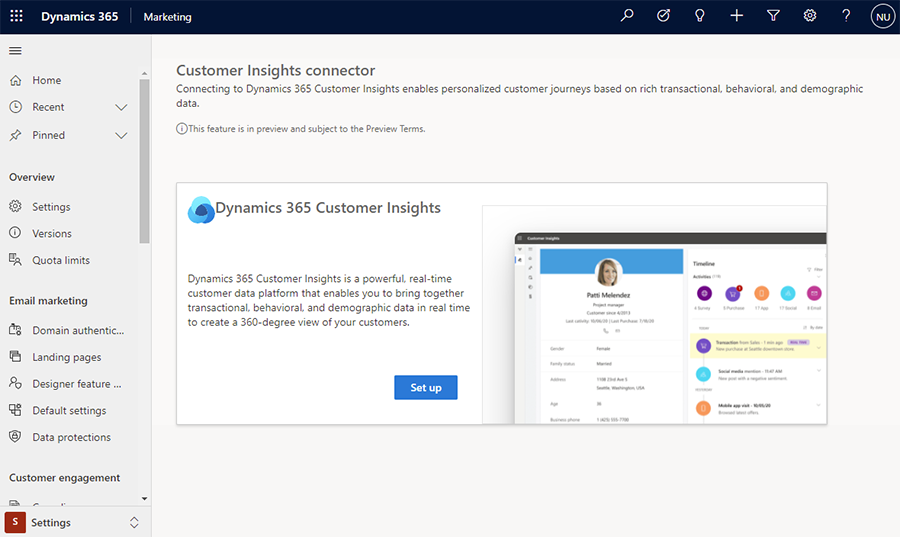
- 若要重試Customer Insights - Data 探索,請在 Customer Insights - Data 環境中完成上述步驟,然後返回設定>資料管理>Customer Insights - Data 連接器,並選取連接。
- 如果設定正確,Customer Insights - Journeys 就可以探索 Customer Insights - Data,您應該會看到成功指標。
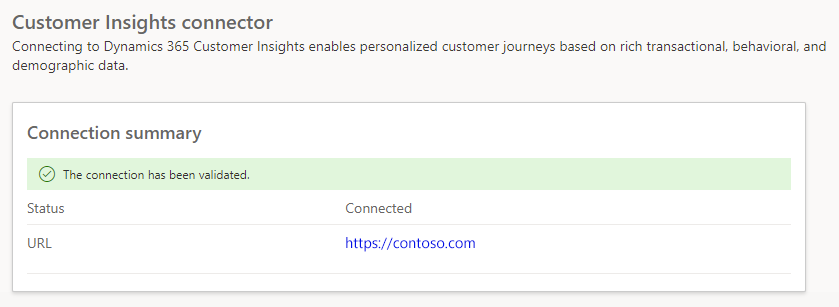
為統一客戶設定檔設定預設屬性
在即時客戶旅程中使用 Customer Insights - Data 客戶設定檔時,您需要指定設定檔中的哪些屬性與客戶偏好的電子郵件和電話號碼相對應。 為了免除每次都要指定此資訊,您可以建立客戶旅程將從該點自動使用的預設設定。
深入了解:對象設定